فیشهای حقوقی¶
فیشهای حقوقی را یا خود کارمندان ایجاد میکنند یا مدیران آنها، و تأیید آن نیز به دست کارمندان مجاز (که معمولاً مدیر هستند) انجام میشود. بعد از تأیید فیشهای حقوقی، برای کارمندان فیش حقوق صادر شده و بر اساس پروفایل کارمند به وسیله چک یا انتقال مستقیم پرداخت میشوند.
منوی فیشهای حقوقی در سربرگ برنامه از سه بخش تشکیل شده است: برای پرداخت، همه فیشهای حقوق و دستهها.
در این بخشها تمام ابزارهای لازم برای ایجاد فیش حقوق کارمند آمده است، از جمله مشاهده همه فیشها، دستهای از فیشها، یا فیشهای کمیسیونی.
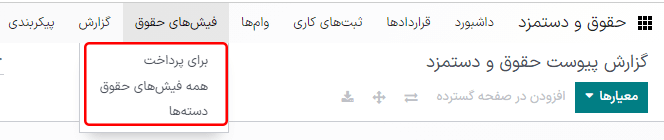
برای پرداخت¶
وارد مسیر شوید. در این مسیر تمام فیشهای حقوقی که باید پرداخت شوند نمایش داده میشود. در این صفحه، سازمانیار تمام فیشهای حقوقی که هنوز تولید نشدهاند را نمایش داده و از همین داشبورد میتوان آنها را ایجاد کرد.
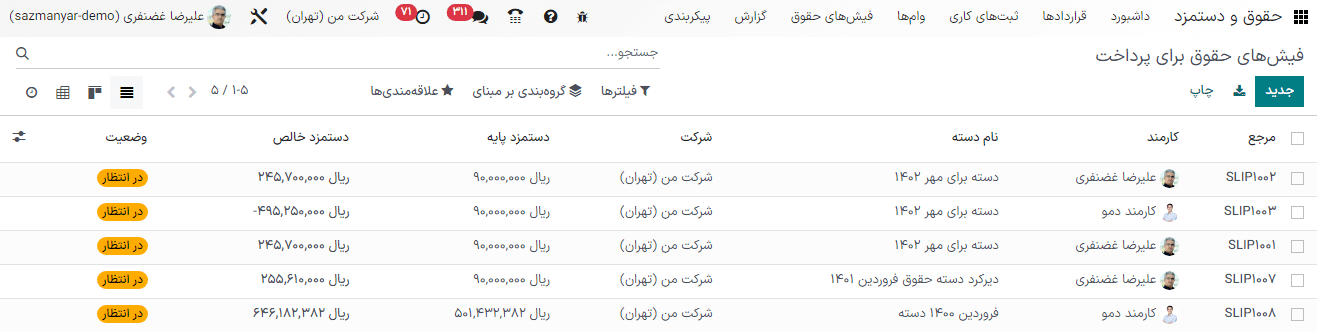
هر فیش حقوقی دارای یک شماره مرجع، نام کارمند، نام دسته، بازه تاریخ از و به، شرکت، دستمزد پایه، دستمزد خالص و وضعیت است.
با کلیک بر یکی از فیشهای حقوقی، جزئیات آن نمایش داده میشود.
ایجاد فیش حقوقی جدید¶
فیش حقوقی جدید را میتوان از صفحه فیشهای حقوق برای پرداخت (از ) یا از صفحه فیشهای حقوقی کارمند (از ) و کلیک بر دکمه جدید ایجاد کرد.
با کلیک بر دکمه جدید فرم خالی فیش حقوق نمایش داده میشود. در این فرم میتوان اطلاعات لازم را وارد کرد.
فیلدهای اجباری¶
در فرم فیش حقوق جدید، تکمیل چند فیلد الزامی است.

کارمند: نام کارمند را تایپ کنید، یا کارمند مورد نظر را از لیست انتخاب کنید. با انتخاب کارمند، ممکن است چند فیلد دیگر نیز در فیش حقوقی به صورت خودکار تکمیل شود. معمولاً بعد از انتخاب فیلد کارمند، سازمانیار به صورت خودکار فیلدهای قرارداد، ساختار و نام فیش حقوقی را تکمیل میکند، ولی فقط اگر این اطلاعات از قبل در فرم کارمند در برنامه کارمند وجود داشته باشد.
دوره: برای مشاهده تقویم فیلد تاریخ را کلیک کنید، با استفاده از آیکونهای < (راست) و > (چپ) ماه مورد نظر را انتخاب کرده و سپس روزی را برای شروع فیش انتخاب کنید. همین فرآیند را برای فیلد تاریخ پایان فیش حقوق نیز انجام دهید.
قرارداد: با استفاده از منوی کشویی، قرارداد مورد نظر را برای کارمند انتخاب کنید. تنها قراردادهای مربوط به کارمند انتخاب شده نمایش داده میشوند.
ساختار: از منوی باز شده، نوع ساختار حقوق و دستمزد را انتخاب کنید. تنها ساختارهای مربوط به کارمند انتخاب شده نمایش داده میشوند.
نام فیش حقوقی: در فیلد خالی، نام فیش حقوق را وارد کنید. این نام باید کوتاه و توصیفی باشد، از جمله
مهر 1402.شرکت: در تب اطلاعات دیگر، شرکتی که این فیش به آن مربوط میشود را از منوی شرکت انتخاب کنید.
دفتر روزنامه حقوق و دستمزد: در تب اطلاعات دیگر، دفتر روزنامه حقوق دستمزد برای ثبت این فیش که در برنامه حسابداری نیز مشاهده میشود را وارد کنید.
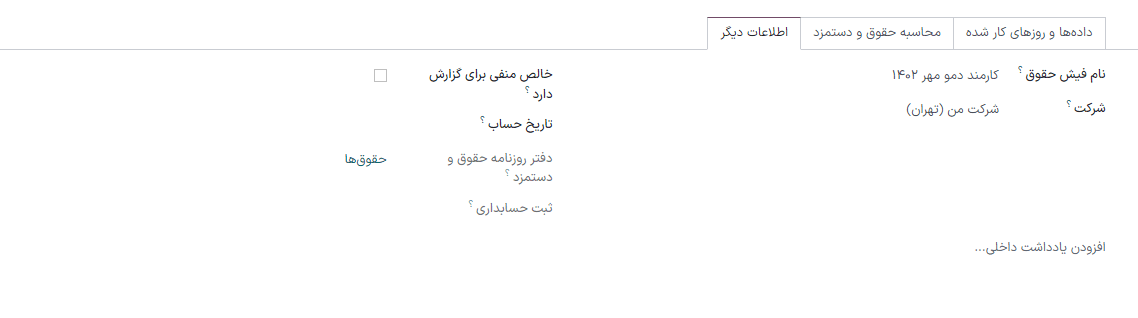
مهم
توصیه میشود ابتدا با دپارتمان حسابداری مشورت شده و اطمینان حاصل شود تمام دادههای تأثیرگذار در برنامه حسابداری صحیح هستند.
فیلدهای اختیاری¶
مرجع: هر نوع یادداشت یا پیام قابل ارجاعی را میتوان در این فیلد وارد کرد.
خودروی شرکتی: در صورت اعمال، از منوی کشویی یک خودروی شرکتی انتخاب کنید.
روزهای کارشده: در تب دادهها و روزهای کار شده، ثبتهای مربوط به روزهای کار شده (از جمله نوع، توضیح، تعداد روز، تعداد ساعات و مبلغ) به صورت خودکار بر اساس اطلاعات وارد شده برای فیلد بازه زمانی، قرارداد و ساختار وارد میشوند.
محاسبه حقوق و دستمزد: تب محاسبه حقوق و دستمزد به صورت خودکار با استفاده از دکمه محاسبه برگه تکمیل میشود. با این کار تمام دستمزدها، کسورات، مالیاتها و سایر موارد فیش نمایش داده میشوند.
نام دسته: در تب اطلاعات دیگر دسته فیش حقوقی مربوط به این فیش را از منوی کشویی انتخاب کنید.
تاریخ حساب: در تب اطلاعات دیگر تاریخی که فیش حقوق باید در آن ارسال شود را انتخاب کنید. این کار از طریق منوی کشویی و انتخاب سال و ماه صحیح با آیکونهای < > (چپ و راست) در پنجره تقویم انجام میشود. تاریخ مورد نظر را کلیک کنید.
دفتر روزنامه حقوق و دستمزد: این فیلد، در تب سایر اطلاعات، نشانگر دفتر روزنامهای است که فیش حقوق در آن درج خواهد شد، و به صورت خودکار بعد از انتخاب قرارداد و ساختار انتخاب میشود.
ثبت حسابداری: این فیلد، در تب اطلاعات دیگر به صورت خودکار بعد از تأیید فیش حقوق تکمیل میشود.
ذخیره و پردازش فیش حقوق جدید¶
بعد از اینکه تمام فیلدهای لازم برای فیش حقوقی کامل شدند، برای ذخیره تغییرات دکمه ذخیره را بزنید، یا برای حذف آن لغو را کلیک کنید.
توجه
برای تکمیل برگه ذخیره الزامی نیست، ولی یک بهروش محسوب میشود. دکمه محاسبه برگه را میتوان بدون ذخیره فیش حقوق کلیک کرد. با این کار داده ذخیره شده و برگه محاسبه میشود.
برای ثبت تمام اطلاعات دکمه محاسبه برگه را کلیک کنید. با این کار تب محاسبه حقوق و دستمزد پُر میشود. در صورت نیاز به ویرایش، یکی از فیلدها را انتخاب کنید، تغییرات لازم را اعمال کنید و محاسبه مجدد روزهای کار شده را کلیک کنید تا تغییرات در تبهای روزهای کار شده و محاسبه حقوق و دستمزد اعمال شوند.
برای چاپ فیش حقوق، دکمه چاپ را کلیک کنید. برای لغو فیش، لغو فیش حقوق را کلیک کنید.
با اطمینان از صحت همه چیز، دکمه ایجاد داده پیشنویس را کلیک کنید تا فیش حقوقی ایجاد شود. کادر پیام به صورت خودکار بهروزرسانی شده و ایمیل ارسالی به کارمند را به همراه یک نسخه PDF از فیش حقوقی نمایش میدهد.
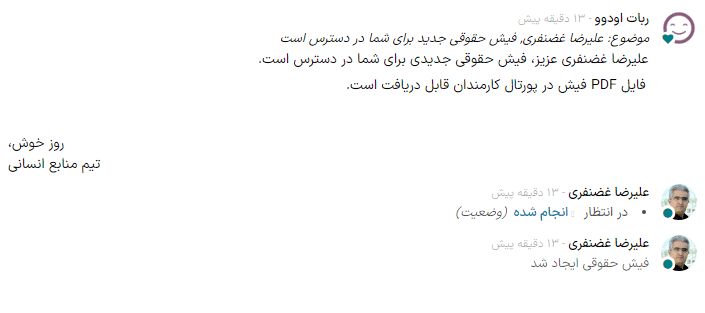
در ادامه، پرداخت باید به کارمند ارسال شود. برای این کار دکمه ایجاد پرداخت را کلیک کنید. با این کار فرم جدیدی باز میشود. در این فرم میتوان دفتر روزنامه مربوط به پرداخت را از منوی کشویی مربوطه انتخاب کرد. سپس دکمه تأیید را بزنید تا دفتر روزنامه تأیید شده و دوباره به فیش حقوق برگردید.
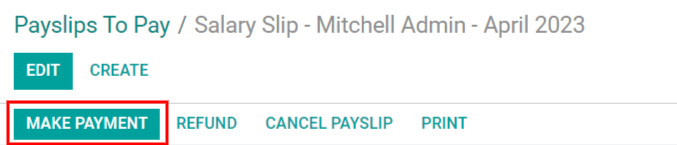
اگر لازم است پرداخت لغو یا بازپرداخت شود، بر روی دکمههای مربوطه بازپرداخت یا لغو را در بالای فرم کلیک کنید.
مهم
برای اینکه فیش حقوقی پرداخت شود، کارمند باید در مخاطب خود دارای شماره حساب باشد. اگر اطلاعات بانکی وجود نداشته باشد، فیش حقوقی قابل پرداخت نخواهد بود، و با کلیک بر دکمه ایجاد پرداخت خطایی مشاهده میشود. اطلاعات بانکی در تب اطلاعات خصوصی کارت کارمند نمایش داده میشود. کارت کارمند را ویرایش کنید و در صورت نیاز اطلاعات بانکی را وارد کنید.
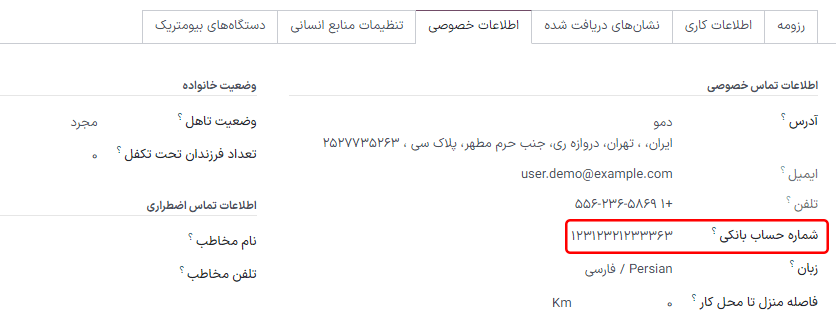
همه فیشهای حقوقی¶
برای مشاهده همه فیشهای حقوقی صرف نظر از وضعیتی که دارد، وارد مسیر شوید. در اینجا تمام فیشها به صورت دستهای (در نمای پیشفرض لیست) نمایش داده میشوند.
بر روی فلش هر یک از دستهها کلیک کنید تا همه فیشهای حقوقی مربوط به آن دسته به همراه جزئیات فیشها نمایش داده شوند. وضعیت هر فیش حقوق در سمت چپ نمایش داده میشود، که یکی از حالتهای پیشنویس، در انتظار یا انجام شده است.
توجه
پیشنویسمشخص میکند که فیش حقوقی ایجاد شده است، و هنوز برای انجام ویرایش زمان هست، چون مبالغ هنوز محاسبه نشدهاند.در انتظارنشان میدهد که فیش حقوقی محاسبه شده و جزئیات حقوق و دستمزد در تب محاسبه حقوق و دستمزد نمایش داده میشود.انجام شدهنشان میدهد که فیش حقوقی محاسبه شده و آماده پرداخت است.
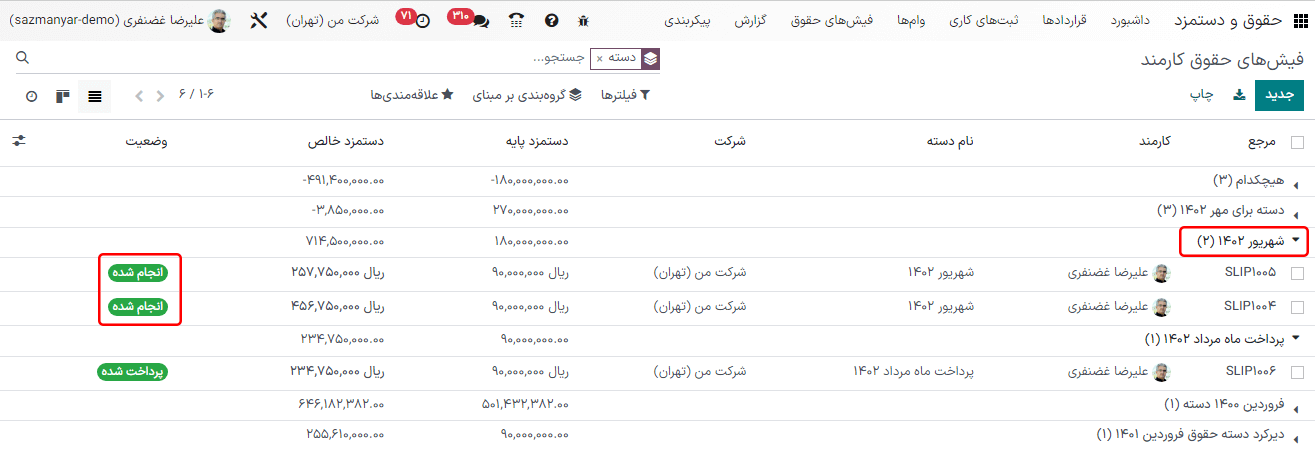
برای مشاهده جزئیات فیش حقوقی در صفحهای جداگانه، بر روی یکی از فیشهای حقوقی کلیک کنید. با استفاده از منوی بالای صفحه، با کلیک بر فیشهای حقوقی کارمند به نمای لیست تمام فیشهای حقوقی برگردید.
فیش حقوقی جدید را میتوان از صفحه فیشهای حقوقی کارمند و کلیک بر دکمه جدید ایجاد کرد. با این کار فیش حقوق جدیدی در صفحه ایجاد میشود. در این صفحه، تمام اطلاعات لازم را طبق راهنمای بخش ایجاد فیش حقوقی وارد کنید.
برای چاپ نسخه PDF فیشهای حقوقی از صفحات فیشهای حقوقی برای پرداخت یا فیشهای حقوقی کارمند، ابتدا هر کدام از فیشهایی را که میخواهید چاپ شوند انتخاب کنید. یا میتوانید برای انتخاب تمام فیشهای قابل مشاهده در صفحه، کادر کنار مرجع را کلیک کنید. سپس برای چاپ فیشها دکمه چاپ را کلیک کنید.
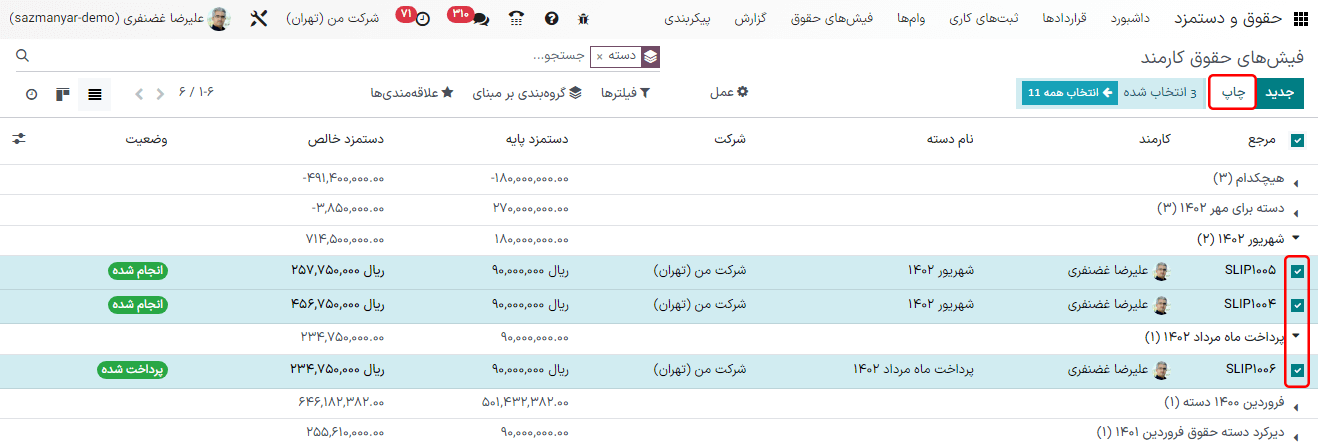
فیشهای حقوقی را میتوان همچنین به صفحه گسترده اکسل اکسپورت کرد. به هنگام اکسپورت، همه فیشها اکسپورت میشوند، صرف نظر از انتخاب یا عدم انتخاب آنها. برای اکسپورت تمام فیشها در قالب صفحه گسترده آیکون اکسپورت همه را کلیک کنید.
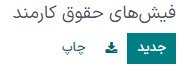
توجه
در هر دو صفحه برای پرداخت و همه فیشهای حقوقی تمام جزئیات اطلاعات هر فیش حقوقی را نشان میدهند.
دستهها¶
برای مشاهده دستهای فیشهای حقوقی، وارد مسیر شوید تا تمام دستههای فیش حقوقی که ایجاد شدهاند را ببینید. این دستههای فیش حقوقی در حالت پیشفرض در نمای لیست نمایش داده میشوند.
در هر دسته نام، تاریخ از و تاریخ به، وضعیت برگ بستانکاری، وضعیت و شرکت را نشان میدهد.
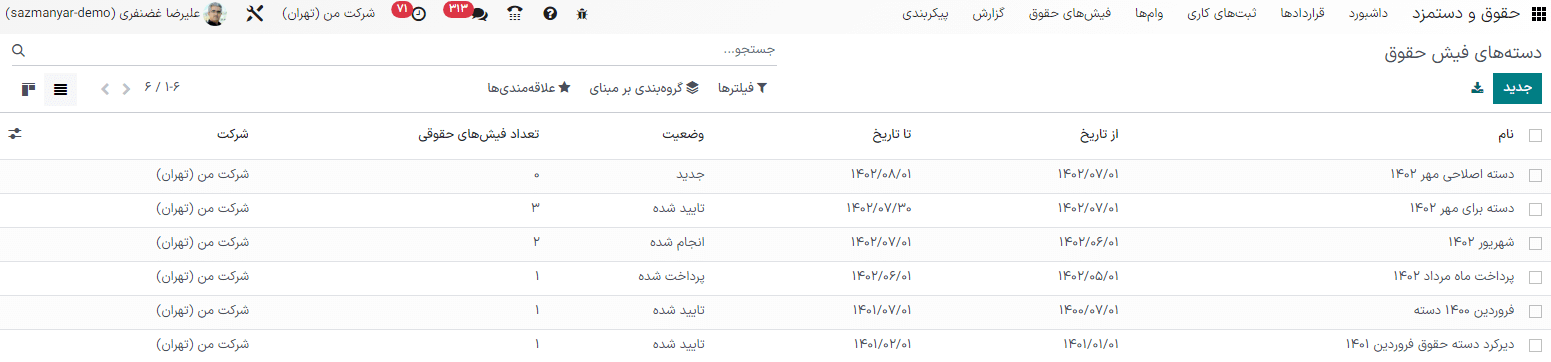
برای مشاهده جزئیات دسته در صفحهای جداگانه، یکی از دستهها را کلیک کنید. در صفحه جزئیات دسته میتوان ویرایشهایی انجام داد. بعد از ورود به دسته مورد نظر، تغییرات لازم را انجام دهید.
بعد از اینکه تمام تغییرات انجام شدند، برای ذخیره تغییرات دکمه ذخیره را بزنید، یا برای برگشت به اطلاعات قبلی، لغو را کلیک کنید.
بعد از ذخیره شدن تغییرات، دکمه ایجاد فیشهای حقوقی را کلیک کنید تا فرم ایجاد فیشهای حقوقی نمایش داده شود؛ در این فرم میتوان تمام فیشهایی که تحت تأثیر این دسته قرار خواهند گرفت را ایجاد یا ویرایش کرد.
تمام فیشهای مربوط به این دسته در بخش کارمندان پنجره ایجاد فیشهای حقوقی نمایش داده میشوند. برای فیلتر نتایج بر اساس ساختار حقوق و دستمزد یا دپارتمان، ساختار حقوق و دستمزد و دپارتمان مورد نظر را از منوهای مربوطه انتخاب کنید.
تنها کارمندانی که مرتبط با ساختار حقوق و دستمزد و دپارتمان باشند در لیست کارمندان نمایش داده میشوند. در انتهای پنجره دکمه ایجاد را کلیک کنید تا فیشهای حقوقی تولید شده و پنجره بسته شود.
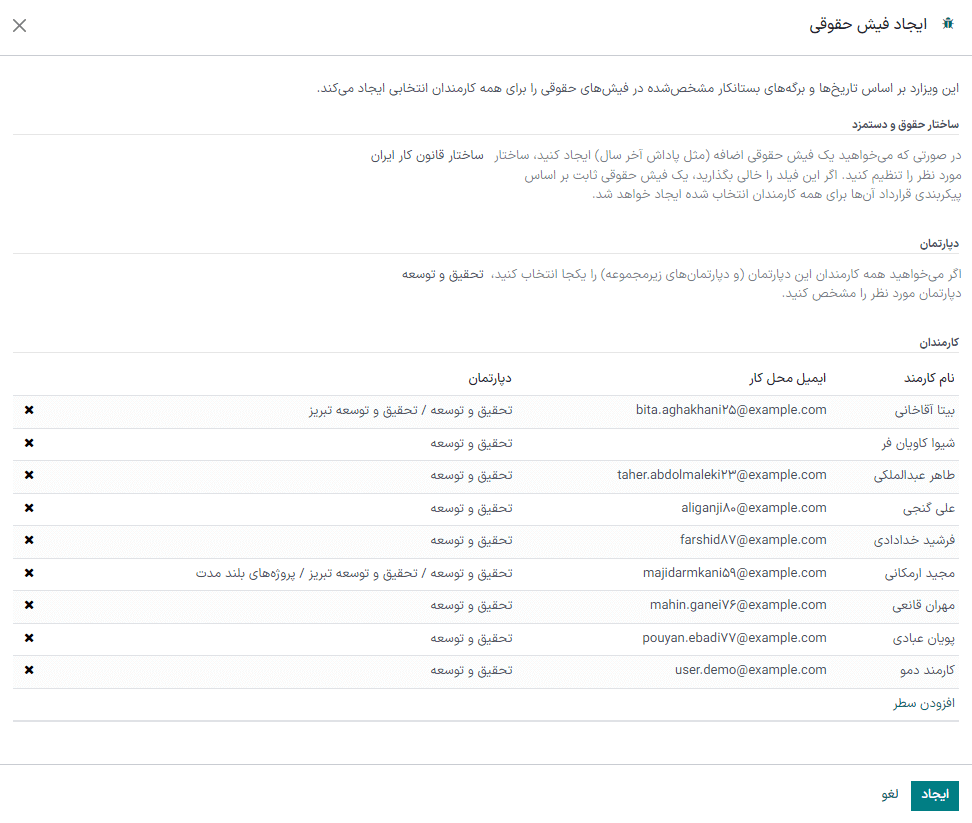
در صفحه جزئیات دسته، دکمه هوشمند ایجاد داده پیشنویس را برای ایجاد فیش حقوق برای دسته کلیک کنید.

بعد از ایجاد شدن فیشهای حقوقی پیشنویس، این دکمه به نام ایجاد پرداخت تغییر وضعیت میدهد. در پنجره باز شده باید اطلاعات دفتر روزنامه بانک وارد شود. از لیست کشویی دفتر روزنامه بانک را کلیک کنید، و برای پردازش فیشهای حقوقی و پرداخت کارمند دکمه تأیید را بزنید.
در صفحه جزئیات دسته، تعداد فیشهایی که در این دسته قرار گرفتهاند از طریق دکمه هوشمند فیشهای حقوقی در گوشه بالا و چپ نمایش داده میشود. فیشهای حقوقی مربوط به دسته را میتوان با کلیک بر روی این دکمه مشاهده کرد.
با استفاده از مسیر بالای صفحه به جزئیات صفحه دسته برگردید، و یا دوباره به لیست همه دستهها برگردید.
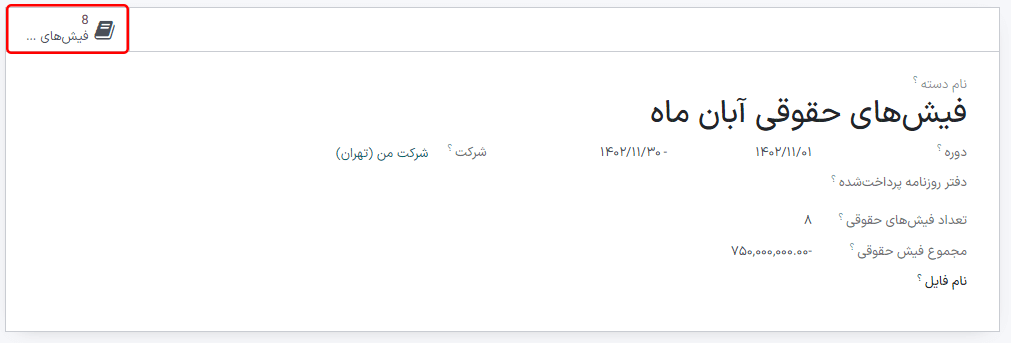
ایجاد دسته جدید¶
برای ایجاد دسته جدید فیشهای حقوقی از صفحه دستههای فیشهای حقوقی (از ) دکمه جدید را کلیک کنید. با این کار دستهای خالی در صفحهای جدید باز میشود.
در دسته فیش حقوق جدید، ابتدا نام و سپس بازه زمانی فیش حقوق را برای فیلدهای بازه زمانی با استفاده از ماژول تقویم انتخاب. از این پنجره وارد ماه مربوطه شوید و روز مورد نظر را برای تاریخ شروع و پایان انتخاب کنید.
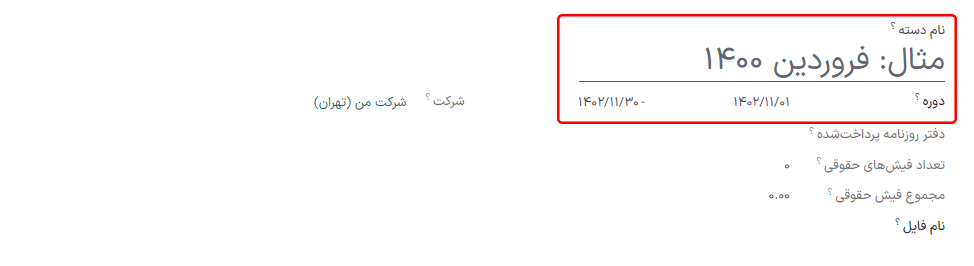
اگر دسته حالت برگ بستانکاری داشته باشد، گزینه مربوطه را فعال کنید. سپس در فیلد تاریخ تولید، تاریخی که فیشها باید تولید شوند را با استفاده از تقویم انتخاب کنید. این تاریخ در ثبتهای دفتر روزنامه تأثیرگذار است.
در نهایت، در فیلد شرکت، شرکتی که فیشهای حقوقی برای تأمین از آن نوشته شدهاند را انتخاب کنید.
هرگاه تمام اطلاعاتی که در فرم دسته فیش حقوقی درست بود، دکمه ذخیره را کلیک کنید. برای حذف داده، دکمه لغو را کلیک کنید.
برای اینکه برای دسته جدید فیش ایجاد شود، دکمه ایجاد فیشهای حقوقی را در بالای فرم کلیک کنید.
بعد از کلیک، پنجره جدیدی باز شده و تمام فیشهای حقوقی ایجاد شده را نشان میدهد. برای حذف هریک از فیشها، آیکون ✖ (ضربدر) ردیف مربوطه را کلیک کنید.
در صورت نیاز برای این دسته ساختار حقوق و دستمزد و دپارتمانی را از منوهای مربوطه انتخاب کنید.
در انتهای فرم دکمه تولید را کلیک کنید تا فیشهای حقوقی دسته ایجاد شوند.
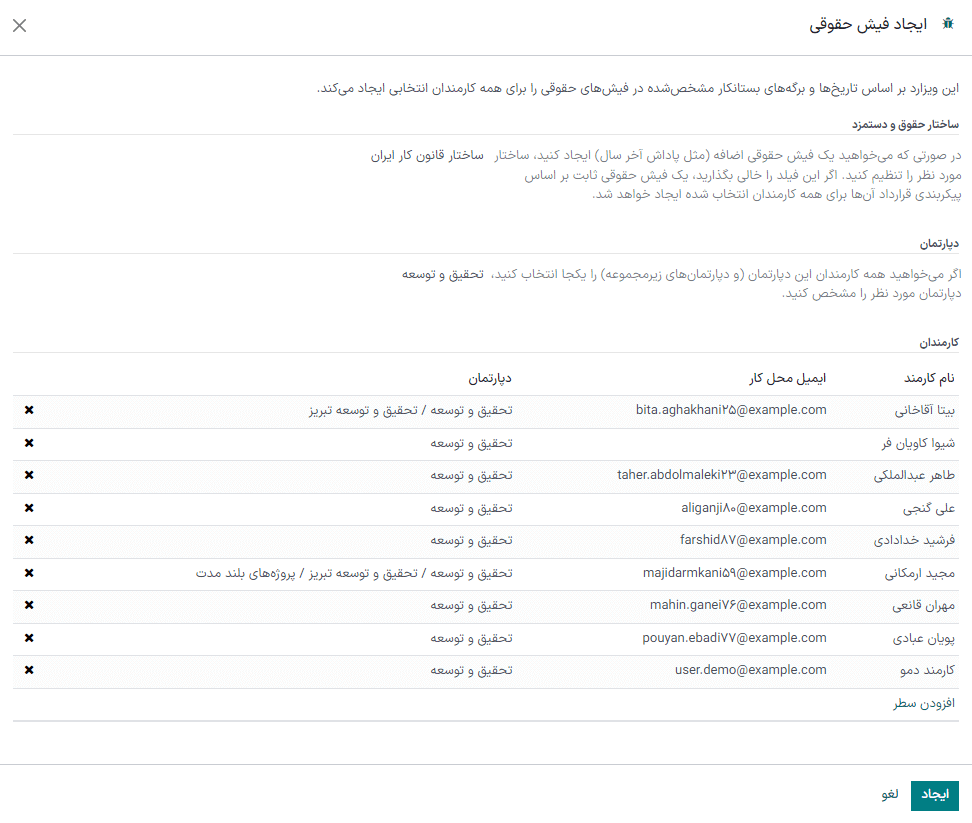
توجه
در پنجره ایجاد فیشهای حقوقی، انتخاب ساختار حقوق و دستمزد و یا دپارتمان تنها فیشهای مختص به آن پارامترها را نشان میدهد.
اگر خطا یا مشکلی باعث میشود فیشهای حقوقی تولید نشوند، پیام مورد نظر به شکل خطا نمایش داده میشود. این خطا بعد از چند ثانیه نمایش داده میشود و برای بستن آن میتوان از آیکون ✖ (ضربدر) استفاده کرد.
برای حل این مسئله هرگونه تغییرات لازم را اعمال کنید (مثل حذف سطرهایی که نمیتوان پردازش کرد)، سپس دوباره دکمه تولید را کلیک کنید.
بعد از اینکه فیشهای حقوقی با موفقیت تولید شدند، دوباره صفحه به دستههای فیش حقوق برمیگردد.
سپس برای تغییر وضعیت فیش حقوقی از پیشنویس به انجام شده دکمه ایجاد دادههای پیشنویس را کلیک کنید.
بعد از اینکه فیشهای حقوقی ایجاد شد، دکمه ایجاد پرداخت موجب پردازش پرداختها میشود. با این کار پنجره جدیدی باز شده و در آن باید اطلاعات بانکی را وارد کرد. در این پنجره، دفتر روزنامه بانک مربوطه را انتخاب کرده و نام فایل مربوطه را وارد کنید.
در پایان دکمه تأیید را کلیک کنید تا اطلاعات تأیید شده و یا برای لغو تغییرات دکمه لغو را کلیک کنید.
ایجاد فیش حقوق کمیسیون¶
فیشهای حقوقی کمیسیونی را میتوان مستقیماً از صفحه دستههای حقوق و دستمزد ایجاد کرد (از ). برای تولید فیش حقوقی کمیسیون از این صفحه، دسته (یا دستههای) مربوطه را انتخاب کنید، و دکمه ایجاد فیش حقوقی کمیسیونی را کلیک کنید.
با این کار پنجره تولید فیش حقوق باز میشود که در آن باید اطلاعات لازم تکمیل شود.
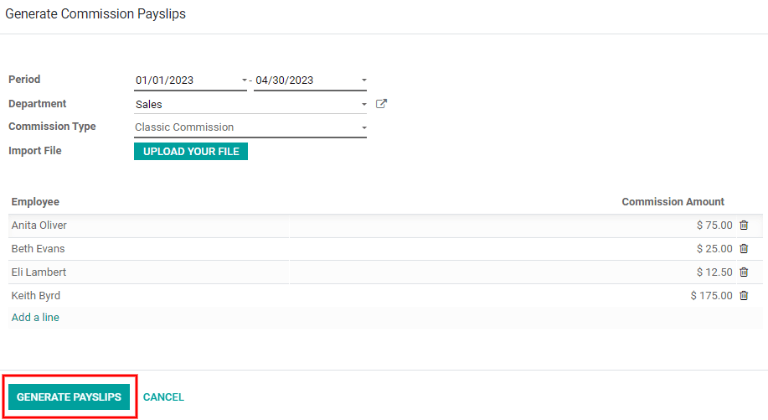
در این پنجره، منوهای مربوط به فیلدهای زمانی را باز کنید تا تقویم باز شود. در این تقویمها، بازه زمانی مناسب را برای تولید فیشهای حقوقی انتخاب کنید. با استفاده از فلشهای < (راست) و > (چپ) ماه و روز مورد نظر را پیدا و کلیک کنید.
در فیلد دپارتمان از منوی کشویی دپارتمان مورد نظر را انتخاب کنید.
هرگاه دپارتمان انتخاب شود، کارمندانی که در قسمت کارمند لیست میشوند فقط مربوط به آن دپارتمان هستند.
در بخش کارمند، مقدار کمیسیون را برای هر کارمند در ستون مربوطه وارد کنید. برای حذف کارمند آیکون 🗑️ (سطل زباله) را کلیک کنید.
با کلیک بر دکمه افزودن سطر، انتخاب کارمند و مقدار کمیسیون، سطر جدیدی اضافه کنید.
در صورت نیاز، برای افزودن فایلد آپلود فایل را کلیک نمایید. هر نوع فایلی قابل قبول است.
با استفاده از منوی کشویی فیلد نوع کمیسیون، کمیسیون کلاسیک یا گواهی تضمینی را انتخاب کنید. نوع کلاسیک رایجترین حالت است، ولی گواهی تضمین بیشتر برای شرکتهای بلژیکی استفاده میشود.
بعد از اینکه تمام کمیسیونها به درستی وارد شدند، دکمه تولید فیشهای حقوقی را کلیک کنید تا فیشهای مربوط به کمیسیون ایجاد شوند.